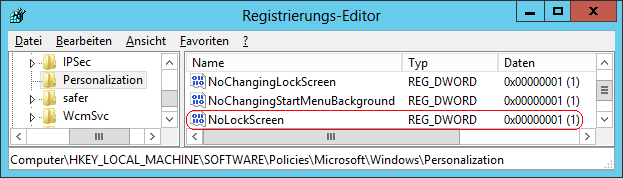|
Nach der Sperrung des Benutzerkontos (z. B. mit "Windowstaste" + "L" oder über Windows-Sicherheit) wird der neue Sperrbildschirm mit einem Hintergrundbild, zusätzlichen Statusinformationen (z. B. Datum und Uhrzeit, Netzwerkverbindungsstatus) sowie ggf. Benachrichtigungen von ausgewählten Apps angezeigt. Der Sperrbildschirm muss durch Fingereingabe oder durch eine Tasten- bzw. Mauseingabe deaktiviert werden. Anschließen muss (wie auch bei den älteren Windowsversionen) das Kennwort des Benutzerkontos zur Aufhebung der Sperrung eingegeben werden. Der folgende Schlüssel deaktiviert den neuen Sperrbildschirm komplett und zeigt stattdessen den Standardsperrbildschirm an (wie bei der Anmeldung). Zusätzlich werden alle Einstellungen auf der Seite "Sperrbildschirm" unter "Anpassen" ("PC-Einstellungen) deaktiviert.
So geht's:
- Starten Sie ...\windows\regedit.exe bzw. ...\winnt\regedt32.exe.
- Klicken Sie sich durch folgende Schlüssel (Ordner) hindurch:
HKEY_LOCAL_MACHINE
Software
Policies
Microsoft
Windows
Personalization
Falls die letzten Schlüssel noch nicht existieren, dann müssen Sie diese erstellen. Dazu klicken Sie mit der rechten Maustaste in das rechte Fenster. Im Kontextmenü wählen Sie "Neu" > "Schlüssel".
- Doppelklicken Sie auf den Schlüssel "NoLockScreen".
Falls dieser Schlüssel noch nicht existiert, dann müssen Sie ihn erstellen. Dazu klicken Sie mit der rechten Maustaste in das rechte Fenster. Im Kontextmenü wählen Sie "Neu" > "DWORD-Wert" (REG_DWORD). Als Schlüsselnamen geben Sie "NoLockScreen" ein.
- Ändern Sie den Wert ggf. von "0" (anzeigen) auf "1" (nicht anzeigen).
- Die Änderungen werden ggf. erst nach einem Neustart aktiv.
Hinweise:
- NoLockScreen:
0 = Das Hintergrundbild und die Sperrbildschirm-Apps werden bei einem gesperrten Benutzerkonto angezeigt . (Standard)
1 = Das Hintergrundbild und die Sperrbildschirm-Apps werden bei einem gesperrten Benutzerkonto nicht angezeigt.
- Ändern Sie bitte nichts anderes in der Registrierungsdatei. Dies kann zur Folge haben, dass Windows und/oder Anwendungsprogramme nicht mehr richtig arbeiten.
|